SQLManageDataSources
Conformidade
Versão introduzida: ODBC 2.0
Resumo
SQLManageDataSources exibe uma caixa de diálogo com a qual os usuários podem configurar, adicionar e excluir fontes de dados nas informações do sistema.
Sintaxe
BOOL SQLManageDataSources(
HWND hwnd);
Argumentos
hwnd
[Entrada] Alça da janela pai.
Devoluções
SQLManageDataSources retornará FALSE se hwnd não for um identificador de janela válido. Caso contrário, ele retorna TRUE.
Diagnóstico
Quando
| *pfErrorCode | Erro | Descrição |
|---|---|---|
| ODBC_ERROR_GENERAL_ERR | Erro geral do instalador | Ocorreu um erro para o qual não houve nenhum erro específico do instalador. |
| ODBC_ERROR_REQUEST_FAILED | Pedido falhou | A chamada para ConfigDSN falhou. |
| ODBC_ERROR_INVALID__HWND | Alça de janela inválida | O argumento hwnd era inválido ou NULL. |
| ODBC_ERROR_OUT_OF_MEM | Sem memória | O instalador não pôde executar a função devido à falta de memória. |
Gerenciando fontes de dados
SQLManageDataSources exibe inicialmente a caixa de diálogo Administrador de Fonte de Dados ODBC, conforme mostrado na ilustração a seguir.
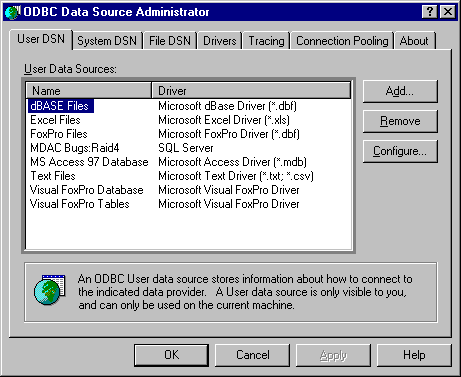 CH23E
CH23E
A caixa de diálogo exibe as fontes de dados listadas nas informações do sistema em três guias: DSN do Usuário, DSN do Sistema e DSN do Arquivo. Se o usuário clicar duas vezes em uma fonte de dados ou selecionar uma fonte de dados e clicar Configurar, SQLManageDataSources chamará ConfigDSN na DLL de instalação com a opção ODBC_CONFIG_DSN.
Se o usuário clicar Adicionar, SQLManageDataSources exibirá a caixa de diálogo Criar Nova Fonte de Dados, mostrada na ilustração a seguir.
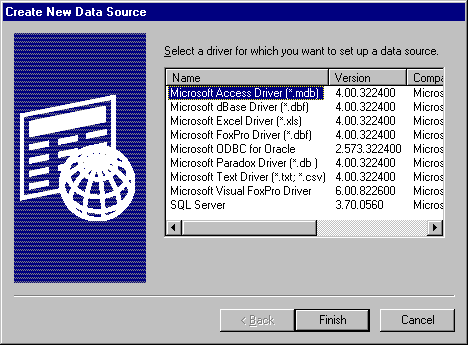 CH23F
CH23F
A caixa de diálogo exibe uma lista de drivers instalados. Se o usuário clicar duas vezes em um driver ou selecionar um driver e clicar em OK, SQLManageDataSources chamará ConfigDSN na DLL de instalação e passará a opção ODBC_ADD_DSN.
Se o usuário selecionar uma fonte de dados e clicar Remover, SQLManageDataSources perguntará se o usuário deseja excluir a fonte de dados. Se o usuário clicar em Sim, SQLManageDataSources chamadas ConfigDSN na DLL de instalação com a opção ODBC_REMOVE_DSN.
A caixa de diálogo Criar Nova Fonte de Dados é usada para adicionar ou excluir uma fonte de dados do usuário, uma fonte de dados do sistema ou uma fonte de dados de arquivo.
DSNs de usuário
Os DSNs criados para usuários individuais serão chamados de DSNs de usuário, para distingui-los dos DSNs do sistema. Os DSNs de usuário são registrados da seguinte forma nas informações do sistema:
HKEY_CURRENT_USERS
SOFTWARE
ODBC
Odbc.ini
DSNs do sistema
A caixa de diálogo Criar Nova Fonte de Dados permite adicionar uma fonte de dados do sistema ao computador local ou excluir uma, ou definir a configuração para uma fonte de dados do sistema.
Uma fonte de dados configurada com um nome de fonte de dados do sistema (DSN) pode ser usada por mais de um usuário na mesma máquina. Ele também pode ser usado por um serviço em todo o sistema, que pode obter acesso à fonte de dados mesmo se nenhum usuário estiver conectado à máquina.
Um DSN do sistema é registrado na entrada HKEY_LOCAL_MACHINE nas informações do sistema em vez de na entrada HKEY_CURRENT_USER. Ele não está vinculado a um usuário que faz logon com seu nome de usuário e senha específicos, mas pode ser usado por qualquer usuário dessa máquina ou por um serviço automático em todo o sistema. O DSN do sistema está, no entanto, vinculado a uma máquina. Ele não suporta a capacidade de usar DSNs remotos entre máquinas. Os DSNs do sistema são registrados da seguinte forma nas informações do sistema:
HKEY_LOCAL_MACHINE SOFTWARE ODBC Odbc.ini
DSNs de arquivo
Uma fonte de dados de arquivo não tem um nome de fonte de dados, assim como uma fonte de dados de máquina, e não está registrada para nenhum usuário ou máquina. As informações de conexão dessa fonte de dados estão contidas em um arquivo .dsn que pode ser copiado para qualquer máquina. Uma fonte de dados de arquivo pode ser compartilhável, caso em que o arquivo .dsn reside em uma rede e pode ser usado simultaneamente por vários usuários na rede, desde que o usuário tenha o driver apropriado instalado. Uma fonte de dados de arquivo também pode ser não compartilhável, caso em que pode ser usada apenas em uma única máquina.
Para obter mais informações sobre fontes de dados de arquivo, consulte Conectando usando fontes de dados de arquivoou consulte SQLDriverConnect.
Gerenciando drivers
Se o usuário clicar na guia
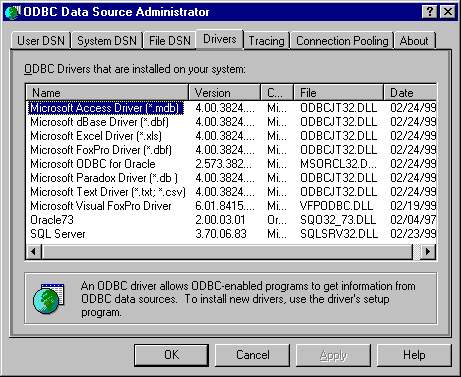
Opções de rastreamento
Se o usuário clicar na guia de Rastreamento de
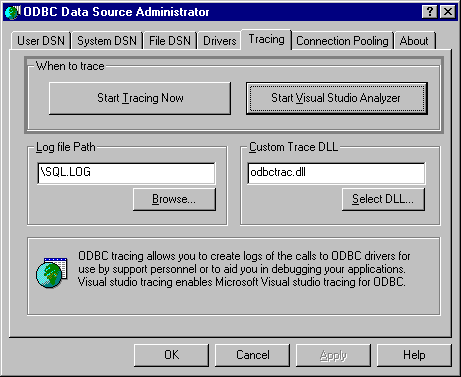 Ch23h
Ch23h
Se o usuário clicar em Iniciar rastreamento agora e, em seguida, clicar em OK, SQLManageDataSources habilitará o rastreamento manual para todos os aplicativos atualmente em execução na máquina.
Se o usuário especificar o nome de um arquivo de rastreamento na caixa de texto Caminho do do arquivo de log
Importante
O suporte para o Visual Studio Analyzer foi removido a partir do Windows 8 (o Visual Studio Analyzer só foi incluído em versões mais antigas do Visual Studio.). Para um mecanismo alternativo de solução de problemas, use o rastreamento BID.
Se o usuário clicar em Iniciar o Visual Studio Analyzer e, em seguida, clicar em OK, o Visual Studio Analyzer será habilitado. Ele permanece habilitado até que Stop Visual Studio Analyzer seja clicado.
Para obter mais informações sobre rastreamento, consulte de rastreamento . Para obter mais informações sobre o Trace e palavras-chave TraceFile, consulte de subchave ODBC .
Funções relacionadas
| Para obter informações sobre | Ver |
|---|---|
| Criação de fontes de dados | SQLCreateDataSource |